Windows güncelleme sorun gidericisini çalıştırın veya kayıt defterini değiştirin
- Windows Defender Engine kullanılamıyor hatası, kullanıcıların en son güvenlik güncellemelerini indirmesini engeller.
- Windows Güvenlik uygulamasını sıfırlayarak bunu düzeltebilirsiniz.
- Aksi takdirde, herhangi bir üçüncü taraf virüsten koruma yazılımını bilgisayarınızdan kaldırabilir ve sorunu çözebilirsiniz.

XİNDİRME DOSYASINI TIKLAYARAK KURULUM
Bu yazılım yaygın bilgisayar hatalarını onaracak, sizi dosya kaybından, kötü amaçlı yazılımdan, donanım arızasından koruyacak ve bilgisayarınızı maksimum performans için optimize edecektir. PC sorunlarını düzeltin ve virüsleri şimdi 3 kolay adımda kaldırın:
- Restoro PC Onarım Aracını İndirin Patentli Teknolojilerle gelen (patent mevcut Burada).
- Tıklamak Taramayı Başlat PC sorunlarına neden olabilecek Windows sorunlarını bulmak için.
- Tıklamak Hepsini tamir et bilgisayarınızın güvenliğini ve performansını etkileyen sorunları gidermek için.
- Restoro tarafından indirildi 0 bu ay okuyucular
Bulacaksın çoklu kullanıcı raporları okuyan bir hatadan şikayet eden kullanıcılarda Windows Defender Engine kullanılamıyor. Bu, kullanıcıların güvenlik güncellemelerini yükleme ve bilgisayarlarını tehditlere karşı korumalarına da izin vermez.
Diyelim ki siz de benzer sorunlarla karşı karşıyasınız ve çözüm arıyorsunuz. Bu durumda, bu kılavuzda belirtilen çözümlere göz atmanızı ve Windows Defender altyapısı kullanılamıyor hatasını düzeltmenizi öneririz. Öyleyse doğrudan bu kılavuza geçelim.
Neden Windows Defender altyapısı kullanılamıyor hatası alıyorum?
tetikleyebilecek en yaygın nedenlere bir göz atın. Windows Defender Engine kullanılamıyor İnternette dikkatli bir şekilde araştırma yaptıktan sonra bulduğumuz hata:
- Windows güncellemesiyle ilgili bazı sorunlar var: Bazı dahili Windows güncellemesi ile ilgili sorunlar Windows Defender Engine kullanılamıyor hatasına neden oluyor olabilir.
- Windows Güvenliği bazı sorunlar yaşıyor: Muhtemelen bazı kritik dosyalar, soruna neden olan Windows Güvenliği ile ilgili olarak bilgisayarınızda çalışan sorunlarla karşı karşıyadır.
- Bozuk sistem dosyaları: Bilgisayarınızda temel sistem dosyaları eksik veya bozuksa, bu birden çok sorunu tetikleyebilir.
- Üçüncü taraf antivirüs çakışıyor: Herhangi bir virüsten koruma yazılımınız olmadığından emin olmalısınız. üçüncü taraf antivirüs Halihazırda Windows Defender kullanıyorsanız PC'nizde yüklü. Bu, her iki programın da hatalı çalışmasına neden olabilir.
Windows Defender altyapısı kullanılamıyor hatasını nasıl düzeltebilirim?
- Neden Windows Defender altyapısı kullanılamıyor hatası alıyorum?
- Windows Defender altyapısı kullanılamıyor hatasını nasıl düzeltebilirim?
- 1. Windows Update sorun gidericisini çalıştırın
- 2. Security Intelligence güncellemelerini manuel olarak yükleyin
- 3. Bozuk sistem dosyalarını düzeltin
- 4. Kayıt Defterini Düzenleyin
- 5. Windows Güvenliğini Sıfırla
- 6. PC'nizi sıfırlayın
1. Windows Update sorun gidericisini çalıştırın
- basın Kazanç + BEN açmak için tuşlar Ayarlar.
- Tıklamak Sorun giderme.
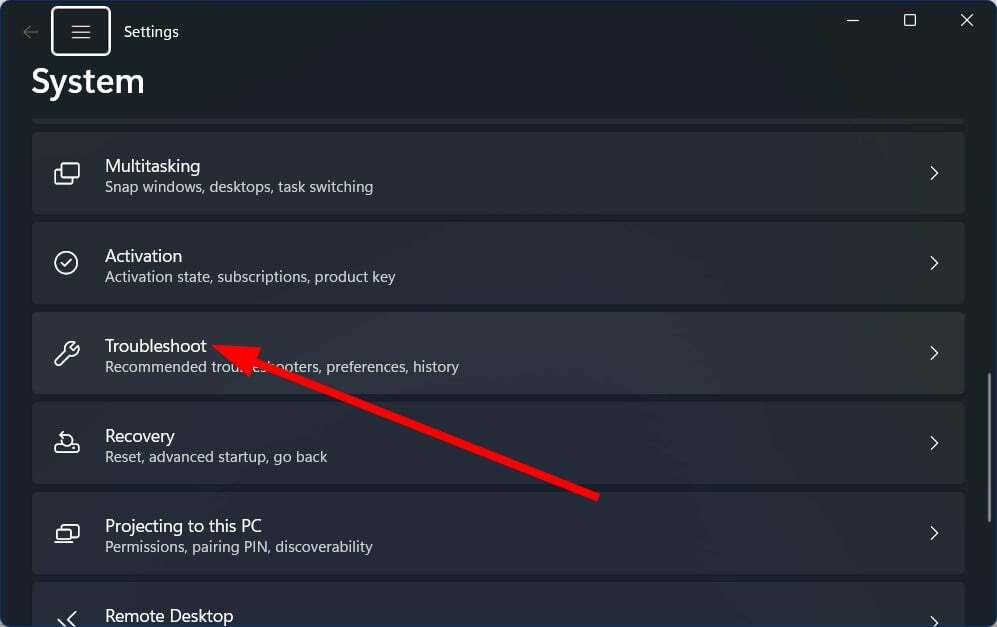
- Seçme Diğer sorun gidericiler.

- Tıkla Koşmak için düğme Windows güncelleme.

- Takip et ekrandaki istemler Taramayı başlatmak için
- Düzeltmeyi uygula sorun giderici tarafından istenir.
- Düzeltme uygulandıktan sonra, PC'nizi yeniden başlatın.
Bazı tipik sorunlar, Windows Update sorun gidericisi çalıştırılarak kolayca giderilebilir. Örneğin, yukarıdaki adımları takip edebilir ve bunun Windows Defender Engine'in çalıştırılması sorununu çözüp çözmediğini kontrol edebilirsiniz. kullanım dışı çünkü Windows Defender için tanım güncellemeleri, Windows güncellemeleri aracılığıyla dağıtılır.
- Msvcp110.dll Eksik Hatası: Düzeltmenin 4 Yolu
- Msvcp120.dll Eksik Hatası: Nasıl Düzeltilir?
- Amtlib.dll: Nedir ve Eksikse Nasıl Düzeltilir?
- Msvcr100.dll Eksik: Nasıl Onarılır ve Tekrar İndirilir
2. Security Intelligence güncellemelerini manuel olarak yükleyin
- ziyaret edin resmi Microsoft web sitesi.
- Aşağı kaydırın ve En son güvenlik istihbaratı güncellemesi başlığı ile ilgili bilgilere ulaşabilirsiniz. mevcut en son güvenlik istihbaratı güncellemesi.

- Tıkla PC'nizin sürümü Ve indirmek Güncelleme.

- Güncellemeyi başlat ve ekrandaki talimatları izleyerek kurun.
Windows güncellemesi herhangi bir nedenle indirilmiyorsa, en son güvenlik güncellemesini PC'nize manuel olarak indirebilirsiniz.
3. Bozuk sistem dosyalarını düzeltin
- basın Kazanç açmak için anahtar Başlangıç.
- Koşmak Yönetici olarak Komut İstemi.

- Aşağıdaki komutu yazın ve basın Girmek.
sfc / tarama
- İşlem tamamlandıktan sonra aşağıdaki komutu yazıp tuşuna basın. Girmek.
DISM /Çevrimiçi /Cleanup-Image /RestoreHealth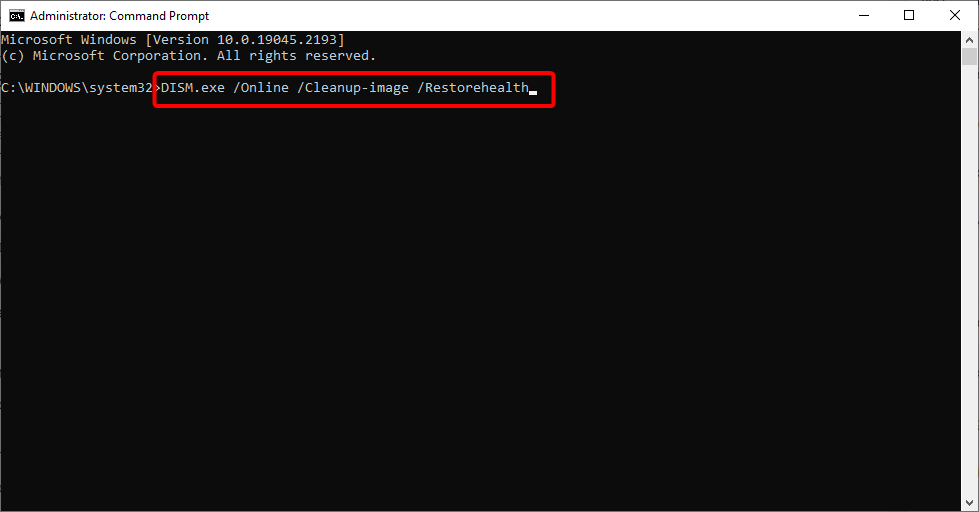
- PC'nizi yeniden başlatın.
Bozuk sistem dosyalarını veya eksik sistem dosyalarını düzeltmek ve ayrıca çeşitli sorunları çözmek için yerleşik SFC Tarama ve DISM komutlarından yardım alabilirsiniz. Ancak, bu SFC ve DISM komutları genellikle bozuk sistem dosyalarını iyileştirmeye yardımcı olmaz.
Uzman ipucu:
SPONSORLU
Özellikle bozuk depolar veya eksik Windows dosyaları söz konusu olduğunda, bazı bilgisayar sorunlarının üstesinden gelmek zordur. Bir hatayı düzeltmekte sorun yaşıyorsanız, sisteminiz kısmen bozuk olabilir.
Makinenizi tarayacak ve hatanın ne olduğunu belirleyecek bir araç olan Restoro'yu kurmanızı öneririz.
buraya tıklayın indirmek ve onarmaya başlamak için.
Bu nedenle, olarak bilinen özel bir sistem kullanmanızı öneririz. Restorasyon. Retoro ile sistem çökmelerini ve hasarlı DLL'leri düzeltebilir, fidye yazılımlarını bilgisayarınızdan kaldırabilir ve çok daha fazlasını yapabilirsiniz.

Restorasyon
Bu tam otomatik bilgisayar onarım ve optimizasyon yazılımıyla bilgisayar sorunlarını zahmetsizce onarın.
4. Kayıt Defterini Düzenleyin
- basın Kazanç + R açmak için tuşlar Koşmak diyalog.
- Tip regedit ve bas Girmek.
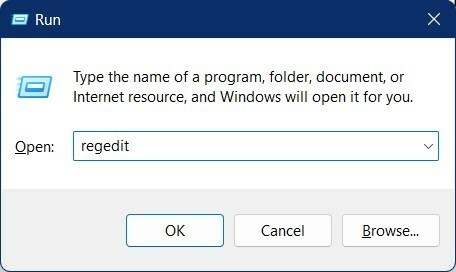
- Aşağıdaki yola gidin.
HKEY_LOCAL_MACHINE\SOFTWARE\Policies\Microsoft\Windows Defender
- üzerine çift tıklayın Casus Yazılım Önlemesini Devre Dışı Bırak anahtar.

- Değiştir 0'a değer.
- Aç AntiVirüs'ü Devre Dışı Bırak anahtar.

- Değiştir 0'a değer.
- Tuşlar eksikse, boş bir alana sağ tıklayın, seçin Yenive üzerine tıklayın DWORD (32-bit) Değeri.
- Anahtarı adlandırın Casus Yazılım Önlemesini Devre Dışı Bırak.
- Yı kur 0'a değer
- için aynı adımları gerçekleştirin. AntiVirüs'ü Devre Dışı Bırak.
5. Windows Güvenliğini Sıfırla
- basın Kazanç + R açmak için tuşlar Koşmak diyalog.
- Tip wt.exe ve vur Girmek.
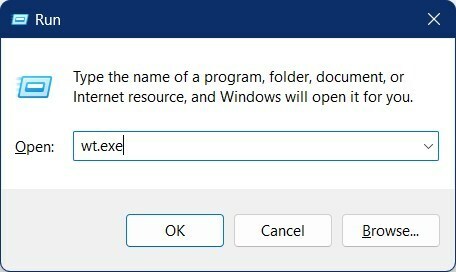
- Aşağıdaki komutu yazın ve basın Girmek.
Get-AppxPackage Microsoft. Pencereler. SecHealthUI | AppxPackage'i Sıfırla
- çıkış Windows Terminali.
- Tekrar başlat senin bilgisayarın.
Programla ilgili bazı sorunlar olabilir, bu nedenle tüm dosyaları doğru şekilde yükleyemez. Böyle bir durumda, Windows Güvenlik aracını sıfırlamalı ve bunun sorunu çözüp çözmediğini kontrol etmelisiniz. Windows Defender Engine kullanılamıyor hata.
6. PC'nizi sıfırlayın
- basın Kazanç + BEN açmak için tuşlar Ayarlar Menü.
- Seçme İyileşmek.

- I vur Bilgisayarı sıfırla düğme.

- Seç dosyalarımı sakla kişisel dosyalarınızı kaldırmadan bilgisayarınızı sıfırlama seçeneği.

Yukarıdaki çözümlerin hiçbiri sorunu çözmediyse, devam etmeli ve yukarıdaki adımları izleyerek bilgisayarınızı sıfırlamalısınız; bu, dosyalarınızı silmeden bilgisayarınızı sıfırlamanıza yardımcı olacaktır.
Bu rehberde bizden bu kadar. Karşı karşıya kalan kullanıcılara yardımcı olacak bir rehberimiz var. çalışmayan Virüs ve tehdit koruması seçeneği Windows 11 bilgisayarlarında.
Kayıplarla ilgili rehberimize de başvurabilirsiniz. Windows Defender Windows 11 PC'nizden, sorunları çözmenize ve oldukça hızlı bir şekilde Windows Defender'a geri dönmenize yardımcı olacak.
Aşağıdaki yorumlarda Windows Defender Engine kullanılamıyor sorununu çözmenize yardımcı olan çözümler hakkındaki görüşlerinizi paylaşmaktan çekinmeyin.
Hâlâ sorun mu yaşıyorsunuz? Bunları bu araçla düzeltin:
SPONSORLU
Yukarıdaki öneriler sorununuzu çözmediyse, bilgisayarınızda daha derin Windows sorunları olabilir. Öneririz bu PC Onarım aracını indirme (TrustPilot.com'da Harika olarak derecelendirildi) bunları kolayca ele almak için. Kurulumdan sonra, sadece tıklayın Taramayı Başlat düğmesine ve ardından düğmesine basın Hepsini tamir et.


